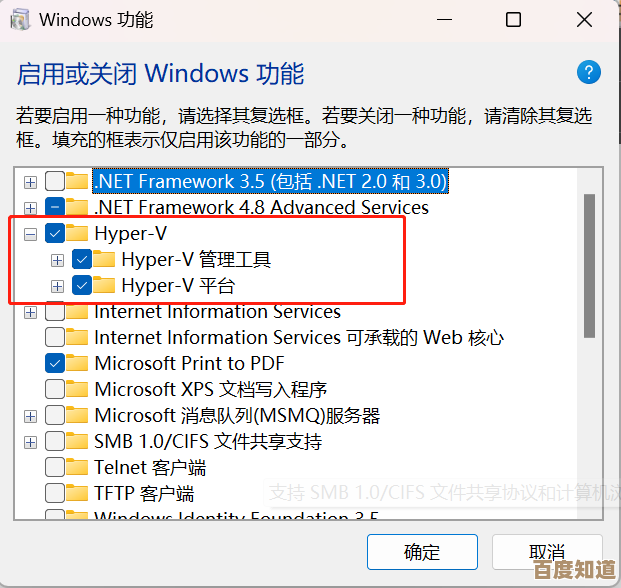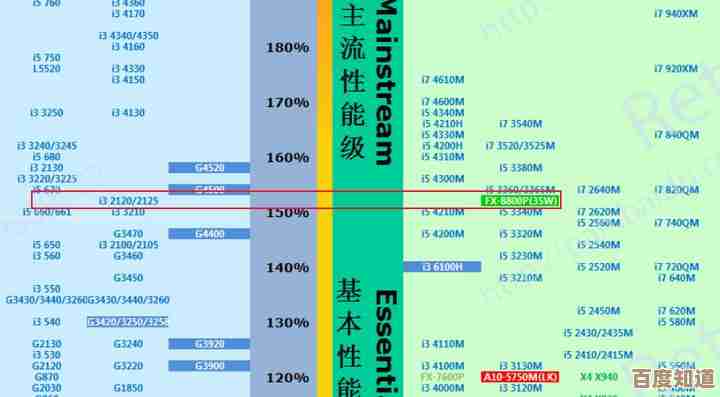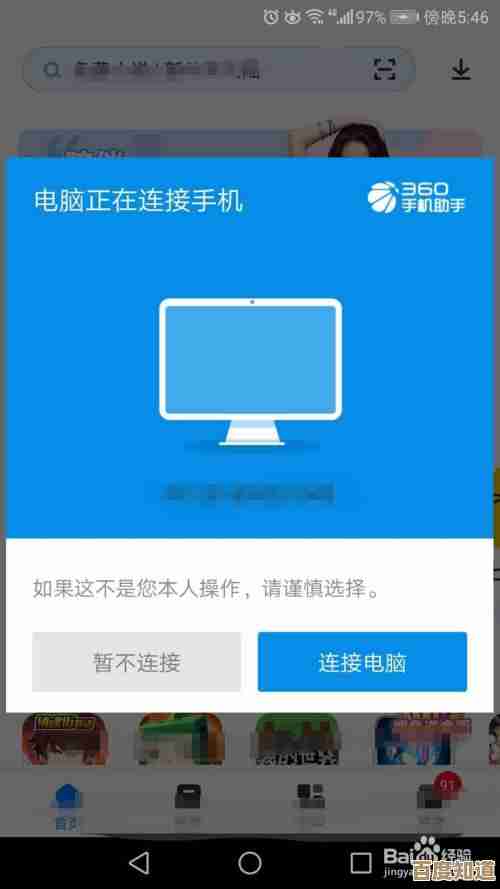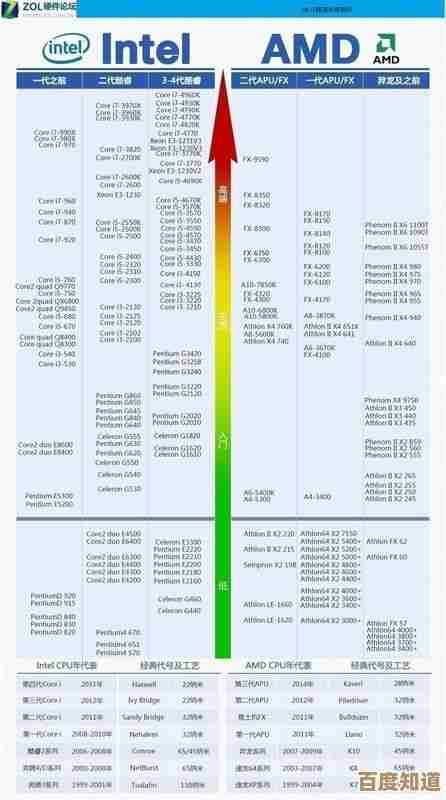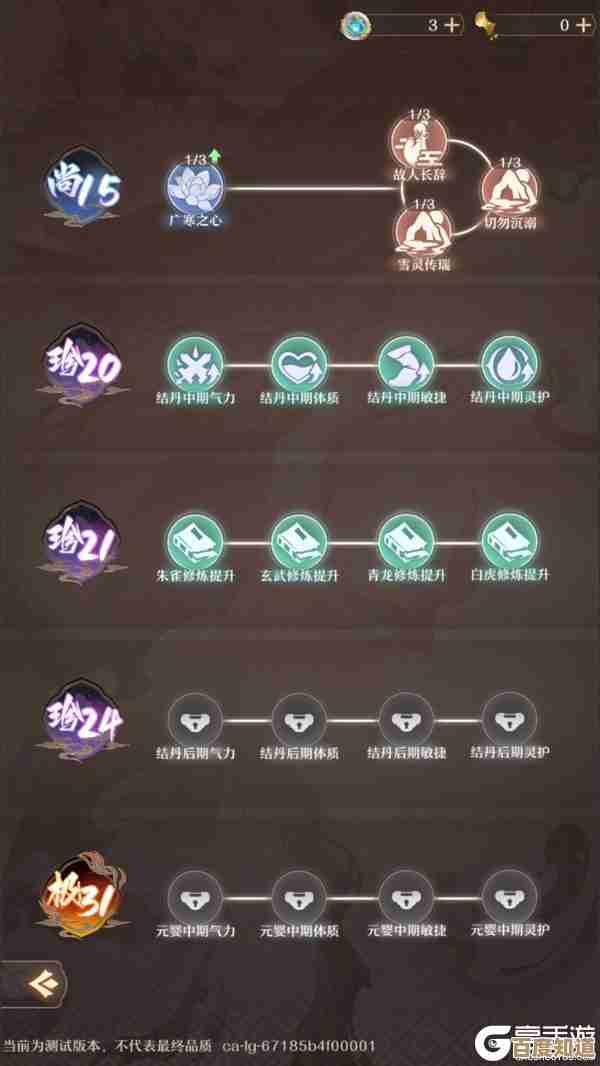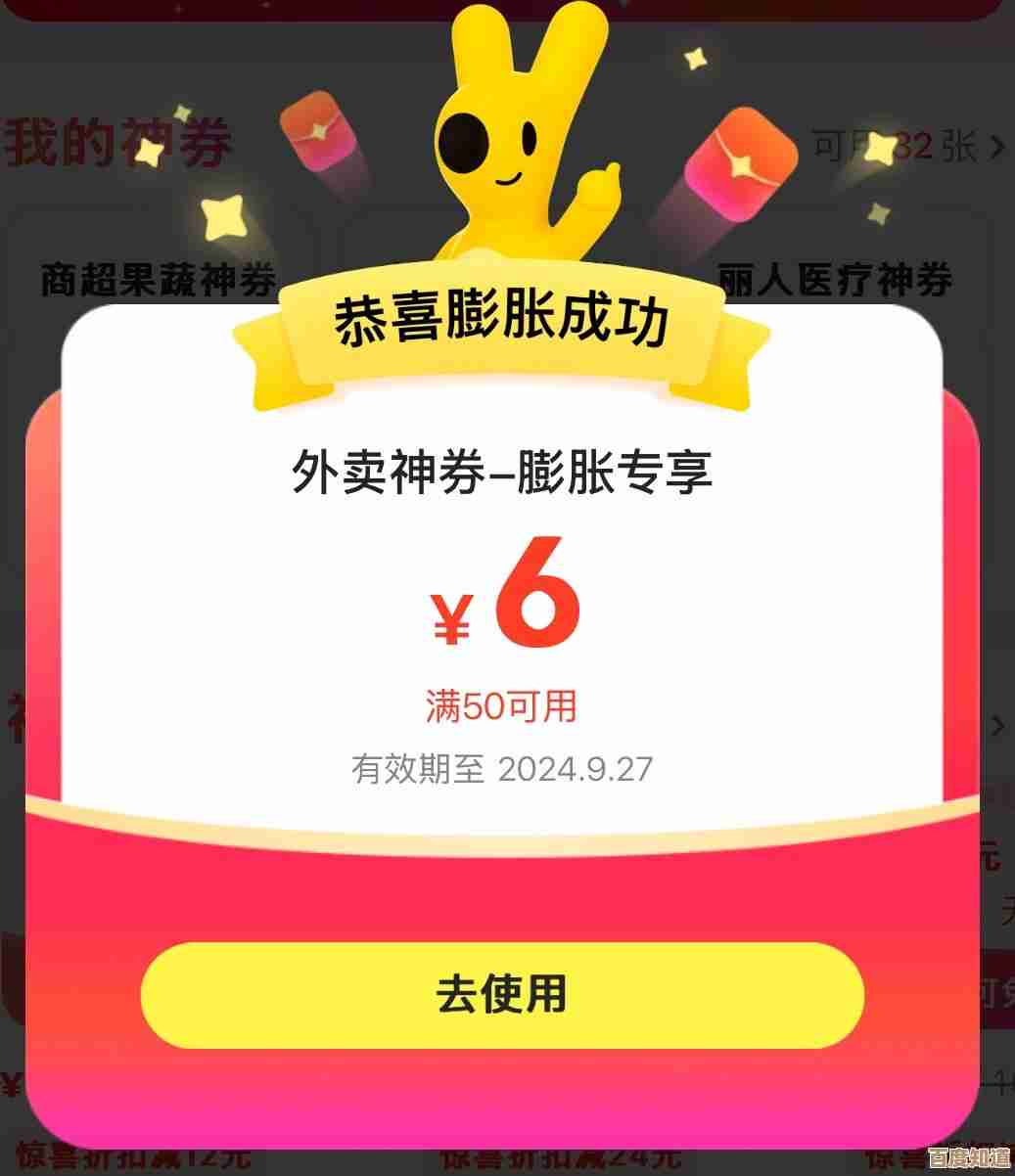探讨固态硬盘坏道修复的技术手段与实际操作指南
- 游戏动态
- 2025-10-28 18:35:01
- 1
探讨固态硬盘坏道修复的技术手段与实际操作指南
首先需要明确一个核心概念:固态硬盘(SSD)的存储原理与传统机械硬盘(HDD)完全不同,机械硬盘的“坏道”是物理盘片上的磁道损坏,而固态硬盘的“坏道”通常指的是存储单元(NAND闪存块)出现故障或变得不稳定,修复方法也截然不同,根据存储技术社区(StorageReview)和多个硬件厂商(如三星、西部数据)的官方说明,SSD没有传统意义上的“物理坏道”,其问题更多与读写寿命、控制器错误或电子元件故障相关。
技术手段背后的原理
-
Trim指令(垃圾回收): 这是SSD最重要的自我维护机制,当你删除一个文件时,操作系统会向SSD发送Trim指令,告诉它哪些数据块是无效的,可以被擦除以备下次使用,这能有效防止SSD在写入新数据前先执行耗时的“擦除-再写入”操作,保持读写速度,并间接减少对问题块的写入压力。(来源:AnandTech技术分析)
-
坏块管理: 每个SSD内部都有一个主控芯片和一个“坏块映射表”,出厂时,SSD就预留了额外的存储空间(OP空间)来替换坏块,当主控芯片检测到某个存储块读写失败或错误率过高时,它会自动将这个坏块标记为“退役”,并从备用空间中拿出一个好的块来顶替它,这个过程对用户是完全透明的。(来源:三星SSD白皮书)
-
安全擦除(Secure Erase): 这不是修复坏块,而是对SSD进行一次彻底的“复位”,它会强制SSD主控清空所有存储单元的电平,使其恢复到近似出厂状态,这可以解决一些因长期使用后电荷残留导致的性能下降或读写错误问题,让主控能够重新有效管理所有存储块。(来源:美国国家标准与技术研究院NIST指南)
-
固件更新: SSD的固件如同它的操作系统,厂商会通过更新固件来修复已知的bug、优化主控算法、改进坏块管理策略,有时,一些读写错误或异常行为可以通过更新到最新固件来解决。(来源:各大SSD厂商技术支持页面)
实际操作指南
重要警告: 以下操作存在风险,尤其是在硬盘已经出现严重问题时,在进行任何操作前,务必备份所有重要数据,如果硬盘包含极其重要的数据,最安全的做法是立即停止使用并咨询专业数据恢复机构。
第一步:初步诊断与数据备份
- 识别症状: 电脑运行极慢、频繁蓝屏死机、文件无法读取或复制、系统提示“文件系统损坏”等,都可能是SSD出现问题的征兆。
- 使用工具检测: 使用CrystalDiskInfo这类免费软件查看SSD的“S.M.A.R.T.”信息,重点关注“媒体与数据完整性错误计数”、“可用备用空间”、“无法校正的错误”等属性,如果这些值显示“警告”或“不良”,说明SSD健康状况不佳。
- 立即备份: 在尝试任何修复前,将还能读取的重要数据尽快备份到另一个健康的硬盘或云存储上。
第二步:尝试软件修复
-
检查并启用Trim功能(Windows系统):
- 在开始菜单搜索“cmd”,右键点击“命令提示符”,选择“以管理员身份运行”。
- 输入命令:
fsutil behavior query DisableDeleteNotify - 如果结果是
DisableDeleteNotify = 0,则表示Trim已开启,如果是1,则表示关闭,开启命令为:fsutil behavior set DisableDeleteNotify 0,现代Windows系统通常默认开启,此步骤主要为确认。
-
运行CHKDSK命令(检查磁盘错误):
- 此命令可以修复文件系统层面的逻辑错误,但无法修复物理/电子损坏。
- 在管理员命令提示符中,输入:
chkdsk X: /f(将“X”替换为你的SSD盘符)。 - 系统会提示是否在下次重启时检查,按“Y”确认,然后重启电脑。
-
使用厂商提供的管理工具:
- 几乎所有主流SSD品牌(如三星的Magician、英睿达的Storage Executive、西部数据的Dashboard)都提供了免费的官方管理软件。
- 下载并安装对应你SSD品牌的工具。
- 这些工具通常提供以下关键功能:
- 诊断扫描: 更深入的硬盘健康检测。
- 固件更新: 一键检查并更新到最新固件。
- 安全擦除/安全擦除: 这是最彻底的软件修复手段。注意:此操作会清除硬盘上所有数据! 仅在备份数据后,且其他方法无效时考虑使用,它能重置SSD的FTL映射表,有时能解决一些顽固的性能和稳定性问题。
第三步:终极手段
如果以上所有方法都无法解决问题,SSD可能已经达到了使用寿命的终点,或者主控等硬件出现了物理损坏。
- 考虑保修: 检查SSD是否仍在保修期内,如果健康度很差,可以联系厂商进行保修更换。
- 更换硬盘: 对于过保或损坏严重的SSD,最可靠的选择是更换一块新的SSD,继续使用有问题的SSD会持续面临数据丢失的风险。
对于固态硬盘,用户能做的“修复”实际上是利用其内置的自我管理机制和官方工具进行维护和复位,核心在于定期备份数据、保持固件最新、并利用厂商工具进行健康管理,一旦SSD出现硬件级故障,个人用户几乎无法自行修复,数据安全应成为首要考虑。

本文由毓安阳于2025-10-28发表在笙亿网络策划,如有疑问,请联系我们。
本文链接:http://www.haoid.cn/yxdt/50123.html